에 의해 아샤 나약
Microsoft Word는 세계에서 가장 널리 사용되는 단어 편집 응용 프로그램 중 하나입니다. 오늘날 MS Word 파일 없이는 문서가 완성되지 않으며 이 응용 프로그램을 일상 생활에 매우 유용하게 만들 수 있는 기능을 아는 것이 중요합니다. MS Word의 기능 중 하나는 특정 주제에 대한 추가 읽기를 위해 웹사이트에 하이퍼링크를 추가하고 열 수 있는 기능입니다. 이제 MS Word의 기본 설정은 키보드 컨트롤 버튼 + 마우스 클릭을 사용하여 문서에 있는 하이퍼링크를 여는 것입니다. 그러나 이것은 문서에서 열 링크가 여러 개인 경우 문제가 됩니다. 이것은 지루한 작업이 될 수 있으며 사용자는 문서에 있는 내용에 대한 관심을 빨리 잃을 수 있습니다. 이를 단순화하려면 마우스를 한 번만 클릭하여 링크를 사용할 수 있도록 특정 변경을 수행해야 합니다.
Ctrl 키를 누른 상태에서 MS 워드를 클릭하여 하이퍼링크를 따라가지 않도록 설정
1단계: 하이퍼링크가 있는 MS Word를 엽니다.
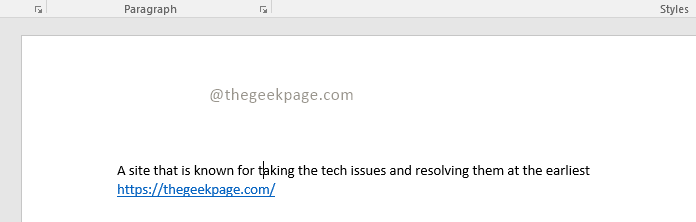
광고
2단계: 열려는 하이퍼링크 위로 마우스를 이동합니다.
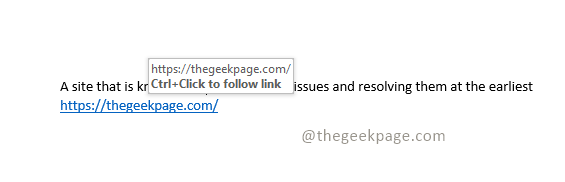
참고: 링크를 열려면 Ctrl+클릭을 누르라는 메시지가 표시됩니다.
3단계: 이제 열기 파일 MS Word에서 다음으로 이동하십시오. 옵션 메뉴 하단에 있습니다.
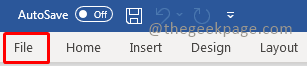
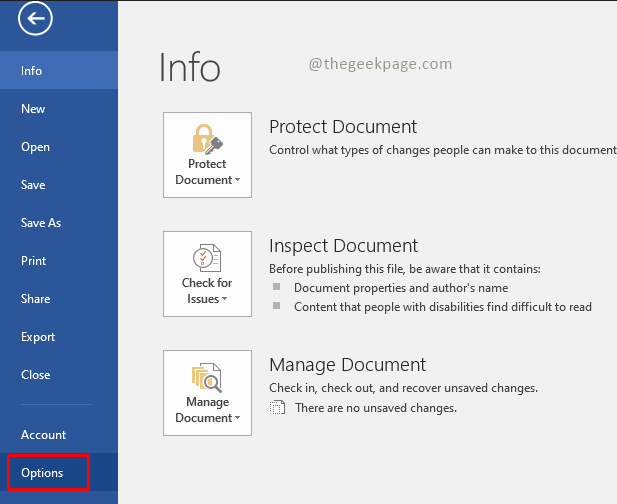
참고: Alt+F를 단축키로 눌러 파일을 열 수도 있습니다.
4단계: 고급의 Word 옵션 아래의 탭.
참고: 확인란이 선택되어 있는 것을 볼 수 있습니다. Ctrl+클릭을 사용하여 하이퍼링크를 따라갑니다.
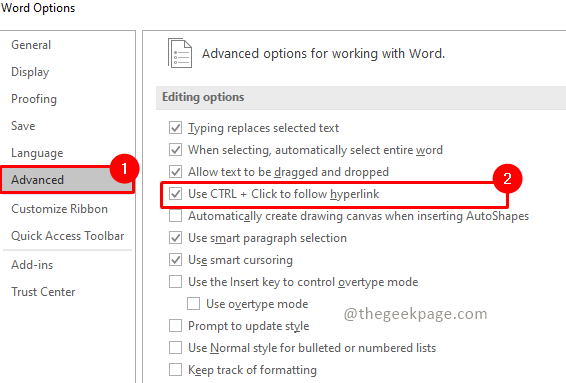
5단계: 확인란을 클릭하여 선택을 취소합니다. Ctrl+클릭을 사용하여 하이퍼링크를 따라갑니다..
6단계: 클릭 확인 설정 변경 사항을 저장하기 위해 하단에.
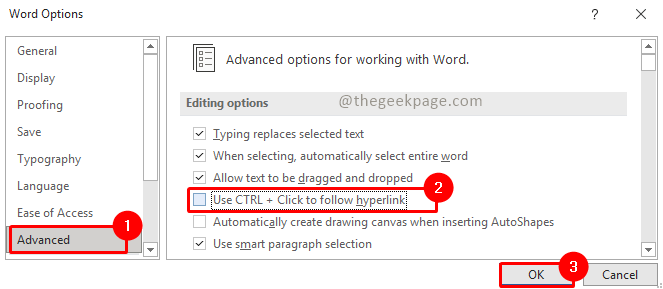
7단계: 이제 마우스를 하이퍼링크로 이동하여 해당 기능이 비활성화되어 있는지 확인할 수 있습니다.
참고: 다음을 묻는 메시지가 표시됩니다. 링크를 따라가려면 클릭하거나 탭하세요..

그게 다야!! 이제 귀하의 링크를 간소화된 방식으로 무료로 열 수 있습니다. 또한 마우스 모양이 이제 한 번의 마우스 클릭으로 하이퍼링크를 열 수 있음을 나타내는 손 기호로 변경되었음을 알 수 있습니다. 이제 워드 문서에 여러 링크가 있는 경우 이 기능을 사용할 수 있습니다. MS Word의 이 기능이 도움이 되었는지 의견 섹션에서 알려주십시오. 원본 Ctrl+클릭을 선호하는 경우 이에 대해서도 알려주십시오.
1 단계 - 여기에서 Restoro PC 수리 도구를 다운로드하십시오.
2 단계 - 스캔 시작을 클릭하여 PC 문제를 자동으로 찾아 수정합니다.


